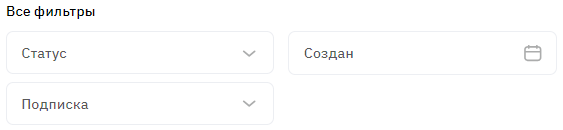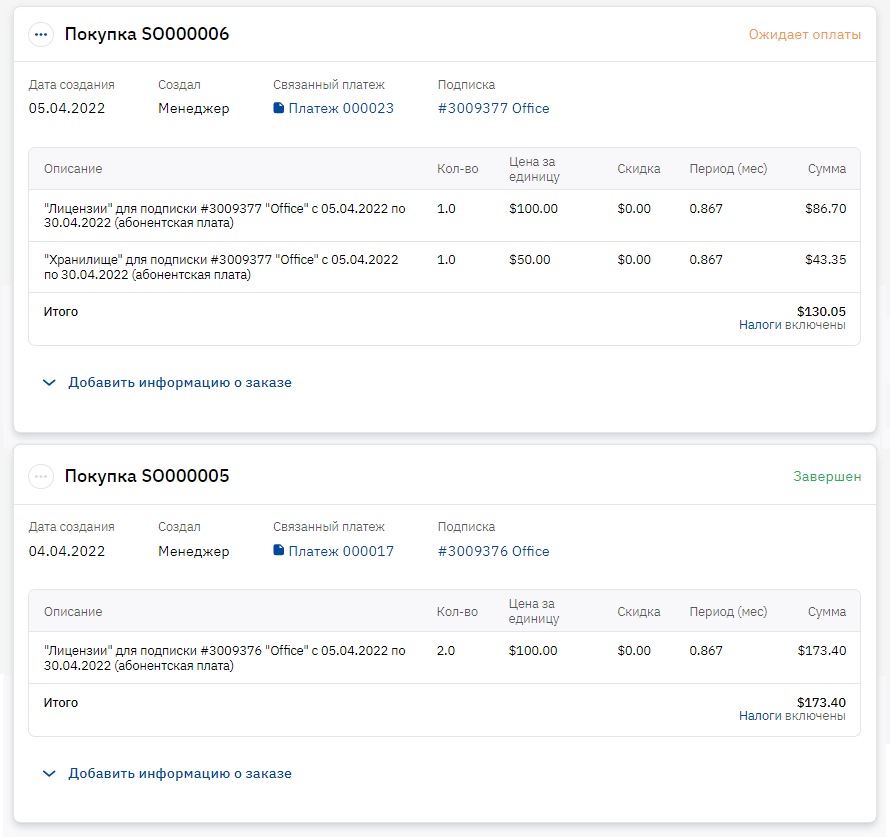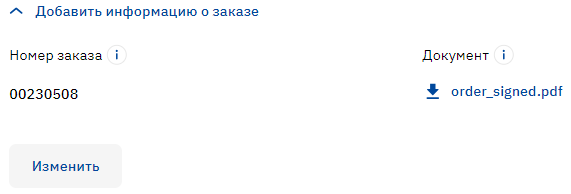Просмотр списка заказов
Чтобы перейти к списку заказов, в навигационном меню выберите Биллинг > Заказы. Отобразится страница со следующими группами элементов:
- Виджеты (см. Заказы).
- Навигационное меню раздела Биллинг.
- Фильтры списка заказов.
- Список заказов в виде карточек.
В этой статье:
Поиск по номеру заказа
Вы можете найти заказ по его номеру или части. В поле с иконкой начните вводить номер заказа. Список заказов автоматически обновится с учетом веденного значения.
Фильтры списка заказов
Фильтры списка заказов могут отображаться в двух режимах:
- В свернутом виде (по умолчанию). Чтобы развернуть фильтры, нажмите . Рядом с иконкой отображается число установленных фильтров.
- В развернутом виде.
С помощью фильтров выберите, какие заказы вы хотите видеть в списке:
Статус — заказы с выбранными статусами. В списке доступны только те статусы, в которых есть хотя бы один заказ. По умолчанию выбраны все доступные статусы, кроме Отменен.
- Создан — заказы, созданные в течение заданного периода. Чтобы задать период, нажмите и укажите в календаре первый и последний день.
- Подписка — заказы, связанные с определенной подпиской.
Чтобы сбросить фильтр, нажмите в его поле. Чтобы сбросить все фильтры, нажмите Очистить.
Отчет по заказам
Вы можете скачать XLSX-отчет по заказам с учетом фильтров:
- Установите нужные фильтры.
- Справа от кнопки фильтров нажмите .
- Дождитесь загрузки файла.
Список заказов
Список заказов представляет собой набор карточек.
Карточка заказа содержит следующие элементы:
- Заголовок, содержащий следующие элементы:
- Меню действий над заказом :
- Отменить — для заказов в статусе Ожидает оплаты и Ожидает предоставления (см. Отмена заказа). Вместе с заказом автоматически отменяется связанный платеж.
- Изменить — для заказов в статусе Ожидает предоставления (см. Изменение заказа).
Тип заказа.
- Номер заказа.
Статус заказа.
- Меню действий над заказом :
Дата создания заказа.
- Дата предоставления — для отложенных заказов.
- Создал — кто создал заказ: пользователь аккаунта (с указанием имени), менеджер (без указания имени) или заказ был создан автоматически.
- Связанный платеж — ссылка с номером платежа, связанного с заказом (при наличии). Для завершения заказа в статусе Ожидает оплаты оплатите платеж (см. Оплата платежа).
- Подписка — ссылка с номером и названием подписки, связанной с заказом (см. Просмотр информации о подписке).
- Предупреждение о том, что сумма платежа может измениться — только для подписок по модели Постоплата, если валюта тарифного плана отличается от валюты реселлера. Цены в заказе фиксируются в валюте тарифного плана. Счет на оплату в валюте реселлера будет выставлен в начале следующего месяца, а курс обмена к тому времени может измениться. К счету на оплату могут быть добавлены налоги, что также повлияет на его сумму.
- Таблица с информацией о позициях заказа:
- Описание заказанной позиции: название ресурса, номер и название подписки, период, покрываемый заказом, и тип списания.
- Количество заказанных экземпляров услуги или ресурса.
- Цена за единицу в валюте тарифного плана — только для подписок по модели Постоплата, если валюта тарифного плана отличается от валюты реселлера. Цены в заказе фиксируются в валюте тарифного плана. Счет на оплату в валюте реселлера будет выставлен в начале следующего месяца, а курс обмена к тому времени может измениться.
- Цена за единицу.
- Скидка.
- Период в месяцах, покрываемый заказом. Для однократных платежей по подписке (например, стоимость установки) период не указывается.
- Сумма для заказанной позиции с учетом количества, цены за единицу, периода и скидки.
- Сумма заказа.
- Название, ставка и сумма каждого налога, если они применяются к заказу — нажмите ссылку, чтобы увидеть детали:
- Налоги включены — налоги включены в указанную сумму. Если применяется только один налог, отображается его название и процентная ставка.
- Налоги не включены — налоги будут рассчитаны и добавлены к сумме заказа после выставления счета внешней системой.
- Добавить информацию о заказе — только для заказов на покупку. Дополнительная информация о заказе из системы закупок клиента (Purchase Order, PO).
Дополнительная информация о заказе из системы закупок клиента
В карточке любого заказа вы можете указать или удалить информацию из вашей системы закупок (Purchase Order, PO). Эта информация является опциональной, но некоторые вендоры могут потребовать ее для подтверждения покупки.
Чтобы посмотреть информацию о заказе, нажмите Добавить информацию о заказе. Отобразится группа полей:
- Номер заказа в вашей системе закупок.
- Документ — файл заказа из вашей системы закупок. Если нужно скачать файл, нажмите .
Если нужно указать информацию о заказе:
- Если информация о заказе уже была указана ранее, нажмите Изменить. Поля станут доступны для изменения.
- В поле Номер заказа введите новый номер из вашей системы закупок (до 100 символов).
- В поле Документ нажмите Изменить (или Прикрепить файл) и загрузите новый файл заказа из вашей системы закупок.
В файле заказа должны быть указаны:
- Контактная информация реселлера.
- Контактная информация клиента.
- Подпись и печать.
- Номер и дата заказа.
- Название, количество и цена продукта.
Файл должен быть нередактируемым (например, PDF), а его размер должен быть не более 2 МБ.
- Нажмите Сохранить.
Если нужно удалить информацию о заказе:
- Нажмите Изменить. Поля станут доступны для изменения.
- В поле Номер заказа удалите значение.
- В поле Документ нажмите Удалить.
- Нажмите Сохранить.